[記事公開日]2018/08/03
[最終更新日]2022/05/06
【Win10】Wi-fiオン・オフの切り替え方法
Windows10でWi-fiのオン・オフ切り替えの方法をご紹介いたします。
Wi-fi接続をオフにしたい場合や、Wi-fi接続をオンにしたい場合など
一度覚えておくと役に立つと思います。
もくじ
Wi-fiオン・オフ切り替え方法
【Windows10】Wi-fiオン・オフ切り替え方法
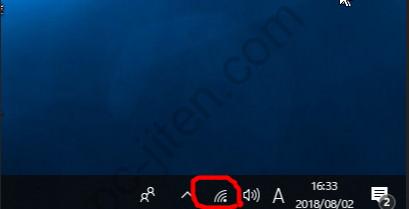
赤まるで囲んでいるWi-fiのアイコンを左クリックします。

モバイルホットスポット・機内モードの横にある青い場所を左クリックします。
青い場所=Wi-fiのオン・オフ切り替え

Wi-fiがオフになると、青から黒に変わります。
続いてWi-fiのアイコンに赤い×が表示され、Wi-fi機能がオフになります。
この状態では、Wi-fiは使えません。
有線LANの使用は可能です。
(あくまでもWi-fiだけオフになっています。)
【Windows10】Wi-fiをオンにする手順

赤まるで囲んでいるWi-fiのアイコン(赤い×)を左クリックします。
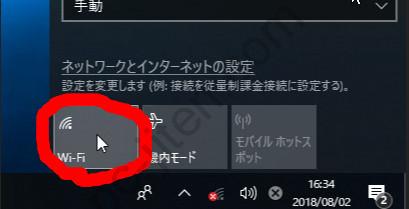
赤まるで囲ったWi-fiを左クリックします。
クリックする事で、Wi-fiオフからWi-fiオンに切り替わります。
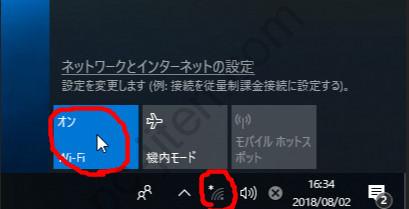
Wi-fiの機能がオンになりました。
Wi-fiの機能がオンになっても、無線ルーター(SSIDに自動で接続されない可能性もあります)
Wi-fiのアイコンが写真ではグレー(SSIDへ接続されていない状態)ですが、これが白くなっていれば自動で接続された事になります。
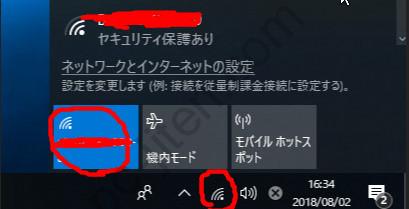
W-fiの機能がオンになってもSSIDへ自動で繋がらない場合、自分で接続する必要があります。
Wi-fiのアイコンを左クリックすると、SSID一覧が表示されます。
自分のSSIDを選んで接続をします(SSIDとパスワードを使って接続を完了させます)
Wi-fiアイコンが白くなっていれば接続完了です。
【Windows10】Wi-fiオン・オフ切り替え方法のまとめ
パソコンをいろいろ触っているうちに、Wi-fiが使えなくなってしまった。
というトラブルが多くなっています。
実際にWi-fiがオフになってしまったため、Wi-fiをオンにするだけでインターネットトラブルが解決したなんていう話もよく聞きます。
もし、有線(LANケーブル直接接続)ではインターネットに問題なくつながるのに、Wi-fiでは繋がらない場合、一度Wi-fiがオンになっているかを確認してみてはいかがでしょうか。
- 【Win10】Wi-fiオン・オフの切り替え方法
- 【Win10】Windows10のセーフモード起動手順
- 【Win10】Windows10自動修復からのセーフモード起動手順
- 【Win10】Windowsが起動しない時に使える!Windows10システム修復ディスクの作り方
- 【Win10】Windowsシステムの復元方法(DVD/USB不要Ver)
- 【Win10】「PCが正常に起動しませんでしたと表示される」原因・解決法
- 【Win10】「PC診断中から先に進まない」原因・解決法
- 【Win10】「自動修復でPCを修復できませんでしたと表示される」原因・解決法
- 【Win10】「自動修復を準備していますから先に進まない」原因・解決法
- 【Win10】パソコンの空き領域が少ない!不要データやプログラムの削除方法
- 【Win10】ログイン後、パソコンの動きがとにかく遅い!考えられる原因とは?
- 【Win10】今現在、メモリ不足になっているかどうかを確認する
- 【Win10】文字が正しく入力できない場合の解決法
- 【Win10】空き容量が不足していないか確認する
- 【Win10】自動で機内モードになってしまい解除できない
- 【Win10】起動後、デスクトップ画面がチカチカして操作ができない場合の対処方法
- 【Win10】起動後、ログイン画面がでない
- 【Win10】起動時にくるくる、マウスカーソル表示して進まない
- 【Win10】起動時のくるくるから先に進まない
 こんにちは、天衣れもです。
パソコントラブル解決大事典の管理人です。
こちらのサイトは主に自分でパソコンを修理・トラブル解決をするための情報を提供しております。
パソコンの修理のご依頼・ご相談は
こんにちは、天衣れもです。
パソコントラブル解決大事典の管理人です。
こちらのサイトは主に自分でパソコンを修理・トラブル解決をするための情報を提供しております。
パソコンの修理のご依頼・ご相談は

